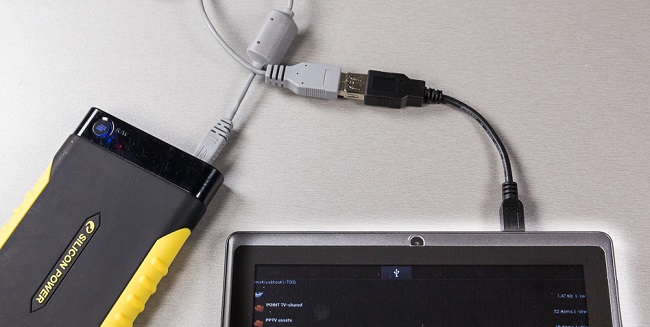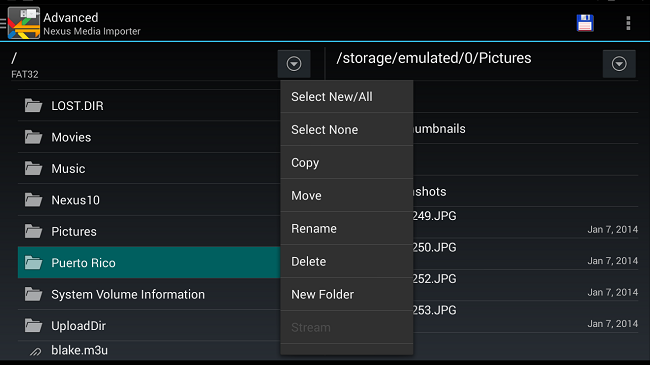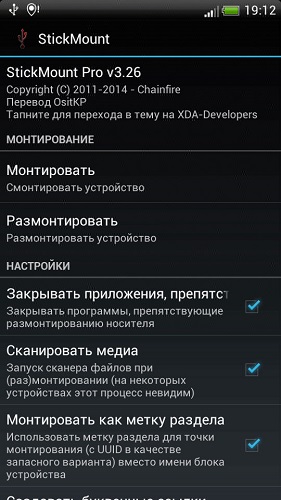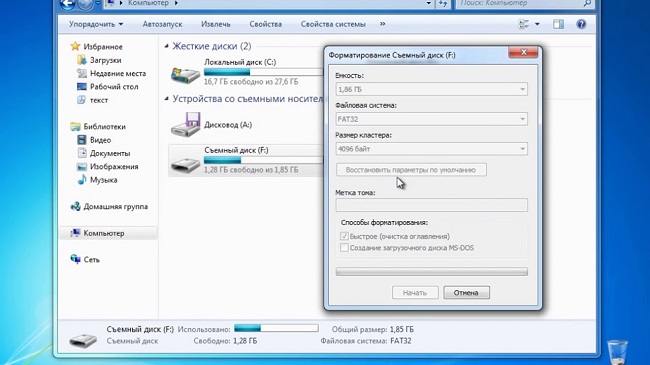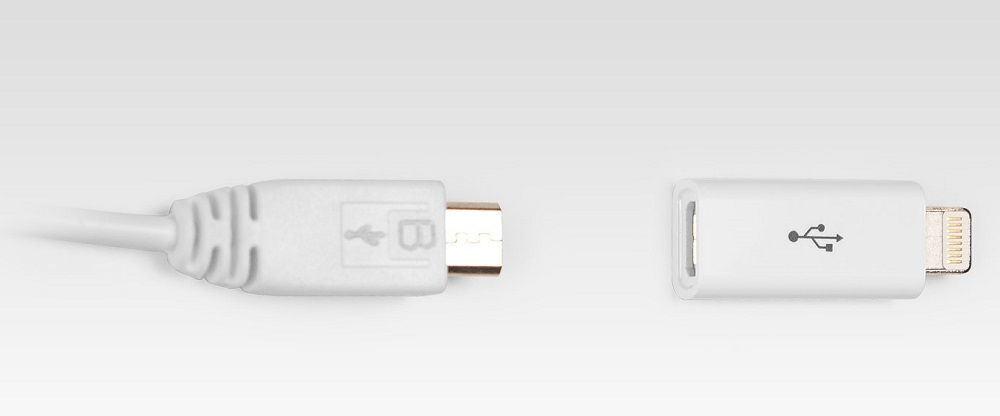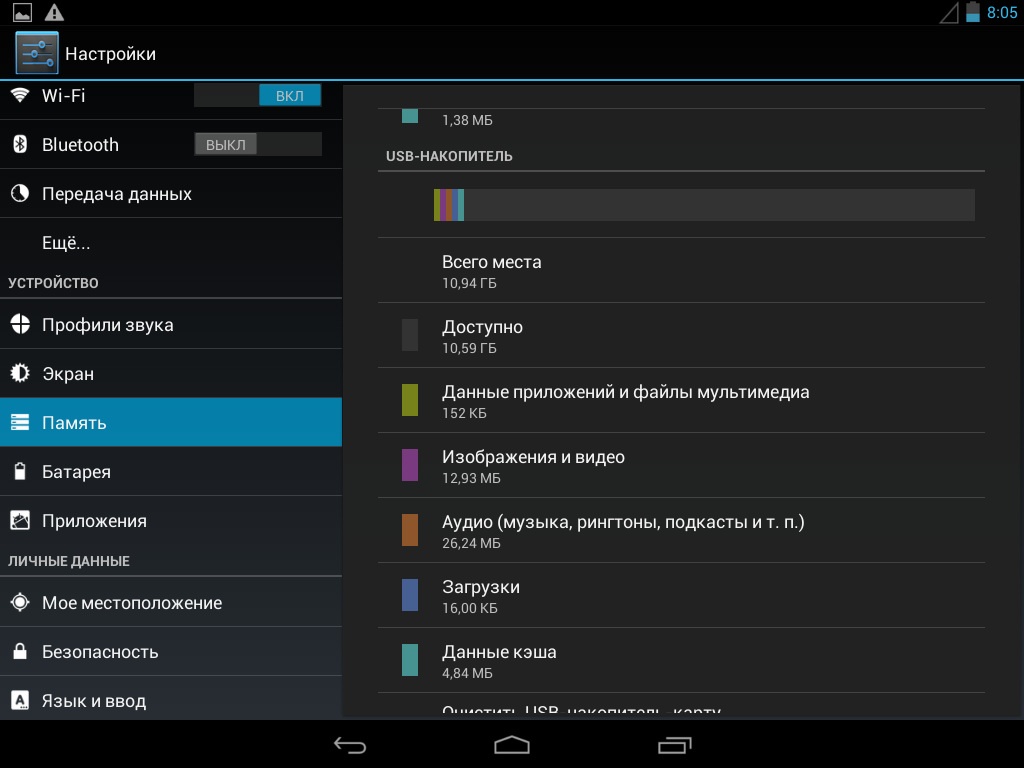- Подключение жесткого диска к планшету
- Как выбрать жесткий диск для планшета
- Способы подключения
- Необходимый софт
- Возможные проблемы
- Лучшие планшеты по мнению покупателей
- Как подключить внешний жесткий диск к планшету Андроид
- Лучшие способы подключения HDD к планшету
- Диск Wi-Fi
- Программа USB Media Explorer (Nexus Media Importer)
- Три способа как подключить жесткий диск к Андроид планшету
- Подключаем HDD с помощью USB
- Подключаем внешний жесткий диск при помощи OTG
- Подключаем HDD к планшету через приложение
- Нюансы при работе с внешним жестким диском
- Видео инструкция
- Как подключить флеш-накопитель к планшету
- Способы подключения флеш-накопителя к планшету Андроид
- Подключение флешки к iPad
- Особенности подключения к планшету внешнего жёсткого диска
- Как открыть файлы с музыкой и фото с внешнего носителя
- Почему планшет может не видеть носитель
Подключение жесткого диска к планшету
Современные планшеты имеет ограниченную емкость накопителя, и даже самые большие модификации памяти рано или поздно заканчиваются. Кроме того, может возникнуть необходимость получить информацию с внешнего жесткого диска. Как выполнить подключение жесткого диска к планшету, выбрать оптимальный носитель информации и устранить возможные проблемы – будет описано ниже.
Как выбрать жесткий диск для планшета
В силу того, что планшетный компьютер имеет меньший объем аккумулятора и, соответственно, меньшие значения зарядного устройства, порой возникает проблема питания периферийных аксессуаров. Чтобы жесткий диск гарантированно заработал, рекомендуется придерживаться нескольких правил во время покупки.
- Если жесткий диск имеет формат 2,5, то не стоит покупать вариант с объемом более 500 ГБ. Если диск со своим питанием, то объем не принципиален, так как его можно запитать от розетки, а значит, гаджету не требуется тратить свой заряд.
- Не нужно гнаться за максимальным количеством оборотов (максимальная скорость считывания и записи данных), так как от этого меняется потребление энергии, и не каждый планшет через USB разъем сможет выдать нужное значение.
Никто не мешает подключить к планшету Андроид накопитель, собранный самостоятельно. Для этого можно купить в магазине HDD или SSD с небольшим объемом памяти и отдельно для него бокс.
Важно! Нужно, чтобы бокс поддерживал USB 3.0 или Type-С, если соответствующие разъемы есть в мобильном устройстве.
Еще один хитрый вариант, минусом которого являются существенные денежные затраты – внешний накопитель с поддержкой Wi-Fi. В таком случае не возникнет никаких сложностей с подключением, так как HDD будет являться своего рода облаком или сервером. Минус в том, что пользователь ограничен в передвижении, оба устройства должны быть подключены к одной вай-фай сети. Подробнее о разновидностях жестких дисков можно узнать в нашем материале.
Способы подключения
Подключить жесткий диск к планшету можно проводным и беспроводным путем. Второй вариант возможен при поддержке жестким диском Wi-Fi сети и в целом не вызывает сложностей.
Проводной вариант возможен через:
Если девайс оснащен Type-C или USB разъемом, то проблем с синхронизацией не будет. Это значит, что в операционной системе уже заложена возможность работы с внешними накопителями. Если аппарат имеет только microUSB или собственные разъемы (Самсунг, Асус, Хуавей), то потребуется OTG переходник. Купить его можно в любом магазине или же через интернет магазины, что дешевле. Пригодится такой переходник и для подключения флешки или мыши.
Необходимый софт
Не всегда только лишь покупка OTG помогает подключить внешний жесткий диск к мобильному устройству. Если девайс не видит внешний жесткий диск, то исправить ситуацию помогут приложения StickMount или Nexus Media Importer. Обе утилиты имеют свои нюансы.
StickMount – приложение бесплатное, но сложность его использования заключается в том, что предварительно на устройстве необходимо дополнительно активировать Root права. Для разных брендов есть свой способ настроить такую возможность, поэтому рекомендуется искать правильный вариант не только для производителя, но и конкретной модели. После установки StickMount пользователю отдельно необходимо скачать любой файловый менеджер или воспользоваться встроенным, если такой предусмотрен производителем. Современные гаджеты от Леново, Асер чаще всего оснащены подобным софтом. Хороший сторонний менеджер файлов – ES Commander.
Второй вариант – Nexus Media Importer. Суть программы в том, что она выступает своего рода файловым менеджером и стримминговым сервисом, который открывает доступ к содержимому подключенной памяти без включения рут прав. Приложение платное, его цена около 3$.
Важно! Нюанс в том, что изначально его создавали для устройств Nexus, поэтому стопроцентной гарантии работы с гаджетами других брендов нет. Рекомендуется проверить корректность работы на бесплатной версии и если все в порядке, то купить полноценный вариант.
Возможные проблемы
В целом, подключать жесткий диск к планшету не сложно, но у пользователей системы Android могут возникать программные неполадки. Как их обойти, рассказано выше (установить одно из двух рекомендованных приложений). Пользователи Windows 10 и более ранних версий программных сбоев обычно не имеют, а остальные неполадки характерны любому планшетному компьютеру.
- Некоторые планшеты в принципе не имеют поддержки OTG. В настоящий момент почти любой современный планшет оснащен данной функцией, но у более старых моделей подключение внешнего жесткого диска к планшету через кабель невозможно.
- Если внешний носитель не отображается, то проблема может заключаться в том, как он отформатирован.
- Проблема может заключаться в большом объеме накопителя и высокой скорости его работы. Потребуется более простые варианты, об этом упоминалось в первом разделе.
- Не стоит забывать о банальной неисправности кабеля для синхронизации.
Лучшие планшеты по мнению покупателей
Планшет Apple iPad (2018) 32Gb Wi-Fi на Яндекс Маркете
Планшет Samsung Galaxy Tab A 10.5 SM-T595 32Gb на Яндекс Маркете
Планшет Apple iPad (2018) 32Gb Wi-Fi + Cellular на Яндекс Маркете
Планшет Apple iPad Pro 10.5 64Gb Wi-Fi + Cellular на Яндекс Маркете
Планшет Huawei MediaPad M5 Lite 10 32Gb LTE на Яндекс Маркете
Источник
Как подключить внешний жесткий диск к планшету Андроид
Сегодня планшетные компьютеры могут быть действительно очень производительными. Они умеют снимать Full HD видео, имеют большой объем оперативной памяти, а также обладают способностью воспроизводить огромное количество форматов видео, и довольно много объемных игр. Конечно, это все хорошо, но вот где взять столько памяти, чтобы такая производительность была доступна на хорошем Андроид планшете с маленькой памятью? И именно поэтому вопрос о том, как подключить внешний жесткий диск к планшету Андроид является довольно актуальным.
Лучшие способы подключения HDD к планшету
Прежде, чем приступить к рассмотрению стандартных и всем известным вариантам: подключение через кабель USB, OTG, поговорим о новых и достаточно удобных методах.
Диск Wi-Fi
Настоящее новшество, набравшее пик популярности в 2017 году. Представляет собой жесткий диск, подключаемый к устройству через беспроводную сеть Wi-Fi (существуют аналоги и с Блютуз). Это автоматически избавляет от утомительного выбора подходящих проводов и всевозможных переходников.
Объем памяти обычно измеряется в терабайтах, и такого количества определенно хватит любому пользователю. Работает на мобильных операционных системах (Android, IOS), также совместим с ПК и ноутбуками под управлением Windows. Поддерживает проводное подключение.
По своему функционалу напоминает обычную флешку, но существенно отличается от нее большим количеством памяти, более быстрой синхронизацией и возможностью беспроводного подключения.
Как и любое устройство, данный диск имеет несколько минусов:
- Достаточно высокая стоимость. Разумеется, для его приобретения потребуется намного больше средств, чем для покупки OTG-адаптера или USB-провода.
- Батареи хватает лишь несколько часов. При активном использовании вам придется заряжать диск каждые 2-4 часа. И только самые дорогие, качественные и новые модели имеют встроенный модуль подзарядки.
- Требуется точка доступа Вай-Фай. Вы будете все время «привязаны» к Интернету, и в местах, где он отсутствует — единственным вариантом станет уже известное и надоевшее проводное подключение.
Программа USB Media Explorer (Nexus Media Importer)
Достойное решение для пользователей, не разбирающихся в кабелях и не желавших приобретать специальные адаптеры. Подключение осуществляется с помощью ЮСБ, а всю остальную работу проводит и настраивает непосредственно сам софт.
Приложение в свободном доступе можно скачать с Google Play, заплатив всего около 3 долларов. Программа без проблем работает практически на всех моделях всех брендов (исключения составляют никому неизвестные и слишком дешевые китайские телефоны). И все же для гарантии рекомендуем ознакомиться сначала с пробной бесплатной версией.
Три способа как подключить жесткий диск к Андроид планшету
Конечно, опытному пользователю памяти, сколько ее не подключи — всегда будет мало, но все же возникают ситуации, когда нужно скидывать на устройство серьезные, довольно «тяжелые» файлы, или же работать на нем с затратой памяти, и тогда возникает потребность в подключении дополнительного устройства, то есть HDD.
Подключаем HDD с помощью USB

В итоге на экране должно появиться сообщение, что система пытается синхронизироваться с устройством, и в случае успеха мы получаем внешний накопитель, наподобие SD-карты.
Подключаем внешний жесткий диск при помощи OTG
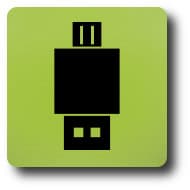
Покупайте его, только если вы уверены, что иначе подключить жесткий диск не выйдет.
Подключаем HDD к планшету через приложение

Еще хорошим вариантом является файловый менеджер под простым названием «ES Проводник». Подробнее о нем вы можете узнать в статье «Как открыть zip-архив на Андроиде». Приложение предоставляет отличные условия для хранения большого количества полезной информации, без проблем воспроизводит практически все форматы видео, документов и изображений. Чистит кэш, работает с Bluetooth.
Теперь вернемся к нашей процедуре: после получения Рута на планшете, нужно предоставить приложению соответствующие права пользования. Только так подключенный HDD будет опознан и синхронизирован. После успешного подключения на экране появится адрес, где вы найдете все свои папки с файлами (вот здесь нам и понадобится файловый менеджер). Войдя в корневую папку системы, вам нужно будет перейти в корень внешнего жесткого диска. Готово.
Нюансы при работе с внешним жестким диском
Теперь, ознакомившись со всеми доступными и удобными способами, мы предлагаем вам прочесть и небольшие рекомендации, связанные с ними. Несколько полезных советов:
- Выбирая внешний накопитель, не стоит покупать диск с огромным количеством памяти. Весь объем вы все равно не сможете заполнить, а вот нагрузка на устройство из-за этого будет идти существенная. Результат: замедление производительности, быстрый разряд батареи. Идеальный вариант — это 1 или 2 терабайта (такого количества будет более чем достаточно для хранения игр, музыки, фотографий и программ).
- Не покупайте диск, имеющий слишком высокое число оборотов. Причина такая же, как и в первом случае.
- Существует два распространенных файловых формата: NTFS и FAT32. Для большинства планшетов более приемлема вторая файловая система. А если диск работает под другой — устройство может не видеть хранившиеся на накопителе материалы. Но решение есть, и это установка специальных программ, которые занимаются регулировкой и настраиванием форматов.
Видео инструкция
Вот такими простыми способами мы смогли узнать, как подключить HDD к планшету.
Источник
Как подключить флеш-накопитель к планшету

Но что делать, если к планшету необходимо подключить флеш-накопитель или другое внешнее устройство? Возможно ли сделать это самостоятельно и что понадобится для такой операции? Обо всём этом вы узнаете в данной статье.
Способы подключения флеш-накопителя к планшету Андроид
Существует сразу несколько способов того, как можно подключить флешку к планшету на операционной системе Андроид. Условно их можно разделить на стандартные и нестандартные. Отличие этих двух категорий состоит в том, что стандартные — это те способы, которые предусмотрены производителями как планшетов, так и флешек, а нестандартные придуманы самими продвинутыми пользователями, но от этого они не становятся менее действенными.
Наиболее простым вариантом станет подключение с помощью уже имеющегося порта USB, но он, к сожалению, есть не у каждой модели планшета. Тогда на помощь приходит специальный переходник, называемый шнуром OTG. Он представляет собой провод с одной стороны оборудованный USB-портом, а с другой — штекером, подходящим для одного из стандартных входов, которые есть на каждом планшете.
Если же такие способы по каким-либо причинам не подходят, то придётся воспользоваться другими методами. Например, USB-хостами или всевозможными адаптерами, которые не всегда просто найти в продаже.
Важно! Моделей планшетов, которые работают на ОС Андроид множество, все они имеют разные характеристики, поэтому выделить один универсальный метод не получится — попробуйте несколько и вы точно сможете найти подходящий.
Подключение флешки к iPad
Техника Apple отличается от всей прочей уникальной «начинкой» — она работает на операционной системе IOS, у которой есть множество особенностей, иногда затрудняющих работу простого пользователя.
Например, подключить флеш-накопитель к Айпаду будет немного сложнее, чем к Андроиду. Тем не менее это реально и, при внимательном прочтении инструкции, у владельцев таких устройство редко возникают неразрешимые проблемы с подключением.
У айпадов нет специального слота USB для простого подключения флешки, поэтому этот способ сразу же отпадает. Но по-прежнему остаётся возможность использовать специальный переходник OTG.
Важно! Обратите внимание, что входы планшетов на Андроиде и Айпадов отличаются друг от друга, поэтому и переходники будут разными. Если шнур OTG подходит к большинству планшетов других производителей, то к устройству Apple он не подойдёт.
Специальные адаптеры в широком ассортименте представлены на современном рынке и их цена может значительно варьироваться. Стоит учитывать, что самое дорогое устройство необязательно будет самым хорошим, но и экономить не следует — такие переходники обычно служат не слишком долго или могут даже отображать флешки некорректно.
Перед тем как приобрести тот или иной адаптер, лучше почитать отзывы в интернете о его производителе и самой модели — так вы сможете составить более объективное представление о товаре, чем то, которое представляет реклама.
Особенности подключения к планшету внешнего жёсткого диска
В некоторых случаях может понадобиться подключить к планшету внешний диск. Особенно актуально это для тех, кто проводит с планшетом много времени — работает, скачивает фильмы или другие файлы, которые требуют довольно много места.
Как и в случае с флешкой, есть несколько вариантов подключения. Каждый из них является довольно простым, поэтому с ним справится даже рядовой пользователь, не имеющий глубоких познаний в области техники.
Первым способом станет использование кабеля, имеющегося в комплекте самого жёсткого диска. Это наиболее лёгкий вариант, в некоторых случаях не понадобится даже использование специальных адаптеров.
Если же подключить таким образом внешний жёсткий диск не удалось, то приобретите OTG кабель. Это беспроигрышный вариант, с помощью которого к планшету можно подключить огромное количество самых разных устройств, от мышек и клавиатур до внешних накопителей, словом, всех, которые подсоединяются с помощью USB-порта.
При наличии каких-либо проблем с таким подключением можно использовать программные методы. Например, скачать бесплатный софт, с помощью которого удастся подключить жёсткий диск, но для этого понадобятся особые права пользователя. Именно поэтому данные способы редко используются рядовыми владельцами планшетов, так как процесс более трудоёмкий.
Как открыть файлы с музыкой и фото с внешнего носителя
После успешного подключения внешнего носителя к планшету возникает вопрос, как просмотреть скопированные или закачанные файлы и информацию.
В большинстве случаев появляется автоматическое уведомление о подключении нового устройства — достаточно кликнуть по нему, чтобы открылся полный список перекинутых файлов с музыкой или фото, которые имеются на носителе. Если же уведомление по каким-либо причинам не появилось, то следует отыскать специальное приложение для просмотра файлов, которые удалось перенести. Оно по умолчанию установлено на любом планшете. Чаще всего оно называется «Файловый менеджер».
Иногда менеджеры работают некорректно или являются не слишком удобными. В этом случае можно скачать новую программу из эпп-маркета, работающего на вашей операционной системе — Play market или App store. Так вы сможете подобрать идеальное для себя приложение и наслаждаться просмотром любимых фильмов или фотографий не только на компьютере, но и на планшете, который является более мобильным и компактным, а это значит, что файлы, будут всегда под рукой.
Почему планшет может не видеть носитель
Причин неполадок может быть несколько.
В большинстве случаев это простая неспособность планшета поддерживать такие большие объёмы памяти, которые предполагает внешний носитель. Этот параметр следует обязательно учитывать при выборе флешки или внешнего жёсткого диска, который в будущем планируется подключать к планшету.
Другой возможной проблемой станет отсутствие ROOT-прав на устройстве. Она решается достаточно просто — эти права нужно получить. Сделать это можно, установив специальное приложение на ПК, и подключив к нему планшет. После этого в настройках появится новый пункт «Для разработчиков».
Теперь вы знаете, каким образом можно подключить флешку или внешний жёсткий диск к разным планшетам, для чего это может понадобиться и какие проблемы могут возникнуть в процессе и после подключения. Так, вы сможете закачать или записать любой файл или фильм и иметь к ним доступ в любое время — особенно полезно это для тех, кому иногда приходится работать вне офиса или вне дома. Но просматривать любимые фотографии или сериалы также будет удобнее не только на ПК. Несколько скачанных фильмов помогут скрасить долгую поездку.
Источник